레노버 Z575를 구입한지도 어느새 일년이 넘어가는데, 평소 웹서핑 정도는 상관이 없지만 3D게임이나 동영상 같이 자원을 많이 사용하는 작업을 할 때면 열을 식히느라 덩달아 커지는 쿨링팬 소리가 노트북 사용자라면 누구나 상당히 거슬리는 부분일것 같다.
레노버 Z시리즈에는 이 쿨링팬 속도를 간편하게 조절 할 수 있는 Thermal management (열 관리) 버튼이 있어서 비교적 조용하게 노트북을 사용 할 수 있게 해주는데, PC의 경우 메인보드 바이오스에서 CPU팬 속도의 구간 조절을 통해서 조용하게 만드는것과 비슷하다고 보면 되겠다.
badaro... 컴퓨터 조용하게 만들기. 소음의 원인과 BIOD에서 CPU팬 속도 조절
이건 노트북의 열을 식히느냐, 소음을 줄이느냐 중에서 한가지를 선택해야하는 문제인데, 개인적인 경험상 컴퓨터 부품이 70~80도정도의 열은 충분히 견딜 수 있게 만들어졌다고 생각하기 때문에 그 정도까지 온도가 올라가는걸 감수하는 대신 소음을 줄이는 쪽을 선호하는 편이다.
* 냉각이 잘 될수록 성능이 좋아진다고는 하지만, 여기서 중점을 두는건 온도에 따른 성능의 차이보다는 이정도 온도에서도 부품이 타거나 망가지지는 않는다는 것 그리고 그렇다면 평소보다 높은 온도를 유지하면 노트북을 더 조용하게 사용 할 수 있는게 낫다는 생각을 하는 것이다.
추가로 몇만원씩하는 팬이 달린 노트북 받침대에 대해서도 덧붙이자면, 쿨링팬이 달린 고가의 노트북 받침 리뷰에서 그게 가격에 맞는 갚어치를 한다고 말하는것에 그닥 수긍 할 수 없다. 그 이유로는 노트북 팬도 시끄러운데 아무리 더 크고 저속으로 도는 팬이 달려있다고해도 결국 쿨링팬 소음이 하나 더 추가되는 것 이고, 노트북 바닥이 전부 망사로 되어 있는것도 아니고 얼마 되지 않는 구멍으로 얼마나 많은 바람을 집어 넣을 것이며, 그 결과 몇만원에서 몇십만운을 들여서 고작 3~4도의 온도를 낮추는게 노트북 사용에 얼마나 큰 의미를 가질까에 대한 의구심이 든다랄까..
아무튼 이런 생각과 이런 이유로 온도는 좀 올라가지만, 더 조용하게 사용 할 수 있도록 레노버 Z575의 열 관리(팬 속도 조절) 기능을 이용하고 있다.
레노버 Z575 우측 상단에 있는 정전식 터치 버튼이 모여있는 곳에서 Thermal management (열 관리) 버튼을 누르면 화면에 4가지 모드가 화면에 나타나고, 다시 버튼을 눌러서 모드간 전환이 가능하다.
* 볼륨 버튼을 빼고는 노트북을 구입하고나서도 한참 뒤에야 이 버튼들의 기능을 알고 사용하게 되었다는..
스탠더드 모드는 기본으로 설정되어 있는 모드인데 기준값이 낮아서 약간의 작업에도 팬이 시끄럽게 돌아가는 편이고,
수퍼 사일런트 모드는 거의 무소음 수준으로 팬이 천천히 돌아가지만 일정수준 이상의 온도에 다다르면 빠르게 돌아가면서 열을 식히는 식이고, 필요에 따라서는 시스템의 성능을 낮춰가면서까지 발열 관리를 할 수 있다고 한다.
효율적인 열 분산 모드는 일반 모드에 비해서는 높고 사일런트 모드에 비해서는 낮은 온도를 기준으로 팬 속도를 조절하기 때문에, 온도 조절에 유용하고 스탠더드 모드에 비해서는 조용한 편이지만 자원 사용이 많은 작업시에는 좀 더 자주 팬이 돌아가면서 소으이 발생한다.
디더스팅 모드는 방열판에 낀 먼지를 제거하는 청소모드로 일정시간동안 완급을 조절하면서 팬을 돌려 먼지를 제거를 시도한다.
여기서 개인적으로 자주 사용하는 모드는 수퍼 사일런트 인데, 간단한 웹서핑시에는 거의 무소음 수준이고 자원 사용량이 많은 게임이나 동영상 인코딩 중에도 중간 정도의 속도로 팬이 돌면서 비교적 조용한 상태로 사용이 가능하다.
사일런트 상태라고해서 냉각이 전혀 안되는게 아니고 팬이 빠르게 도는 최대치의 온도가 더 높을뿐 그 온도에 도달 했을때는 빠르게 일정수준 이하로 냉각을 시키는 것인데, 그래도 뜨거운 노트북이 불안하다면 효율적인 열 분산 모드만 사용해도 그전에 비해 절반이상 조용해진 상태로 노트북을 사용 할 수 있다.
3D게임으로 부하를 주면서 높은 온도가 유지되는 상황에서 세가지 모드의 CPU 온도를 비교 해봤다.
스탠더드 모드는 70도 이하에서부터 벌써 큰 소리를 내며 빠르게 팬이 돌아가기 시작하는데 그 상태를 유지하면서 게임중에도 70도 근방을 크게 벗어나지 않는다.
왼쪽의 그래프는 일부러 온도를 높인 상태에서 스탠더드 모드로 전환한 것이고, 실제로 스탠더드 모드에서는 68~72도 사이로 유지됐다.
수퍼 사일런트 모드는 70도 부근에서도 조용하게 팬이 돌아가고, 80도 쯤에서 약간 빠르게 팬이 돌아가지만 최고속도의 시끄러운 정도는 아니다.
그래프를 보면 70~82도 사이를 유지하도록 저속과 중속을 자주 번갈아가며 냉각하고 있는걸 볼 수 있는데, 팬이 빨리 돌지 않으면서도 70도 근방까지 온도를 떨굴 수 있는 이유는 아마도 CPU성능을 낮춰서 그런것 같으니, 성능이 중요한 작업에서는 사일런트 모드 보다는 효율적인 열 분산 모드를 사용하는게 나아 보인다.
효율적인 열 분산 모드는 중속과 고속을 길게 번갈아 가면서 냉각을 시키는 모습이다.
80도 근방에서는 70도 밑으로 떨어질때까지 한참 동안을 시끄럽게 팬이 돌아가고 다시 중속으로 돌면서 80도 근방까지 한동안 조용해진다.
70~80도 사이를 오가는건 사일런트 모드와 비슷하지만 대신 CPU의 성능저하가 없고 상대적으로 낮은 온도에 머무는 시간이 더 길다는 차이점이 있다.
레노버 Z575(474) 한글 사용설명서 다운로드
그리고 레노버 Z575 기능키 중 알아두면 좋은 것들 몇가지
Fn 키와 펑션키의 조합으로 사용 할 수 있는 기능키는 일종의 하드웨어를 제어하는 기능들로 카메라, 디스플레이, 터치패드 관련 기능키는 알아두면 유용하고 모든 기능키는 아래와 같다.
전면부에 있는 각 부위의 명칭과 설명 중에서 정전식 터치 버튼의 Thermal managament (열 관리), OneKey Theater (화면과 소리를 상황에 맞게 변경), 시스템 상태 표시등 정도를 살펴보면 좋다.
상황에 맞게 화면을 변경해주는 OneKey Theater 를 사용하기 위해서는 레노버 드라이버 다운로드에서 소프트웨어 및 유틸리티 분류에 있는 프로그램을 설치해야 한다.
열 관리 모드에 대한 사용 설명서 설명 부분이다.
참고
레노버 Z575 드라이버 및 소프트웨어 다운로드
레노버 Z575(474) 한글 사용설명서 다운로드




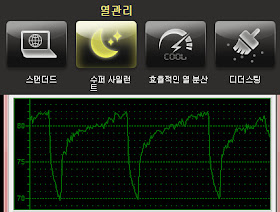






댓글 없음:
댓글 쓰기